win11右鍵把刷新設置到首選的方法
很多人都會使用右鍵空白位置的方法進行頁面的刷新,但是在win11中,刷新被做進了次級頁面,使用起來非常的不方便。如果大家常用右鍵刷新的話,其實可以通過更改注冊表的方法將它設置到首選,下面就一起來看看吧。
win11右鍵怎么把刷新設置到首選1、首選使用鍵盤的快捷鍵“Win+r”打開運行。
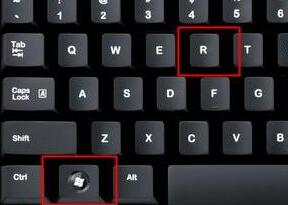
2、在運行欄中輸入輸入“regedit”,回車確定打開注冊表編輯器。
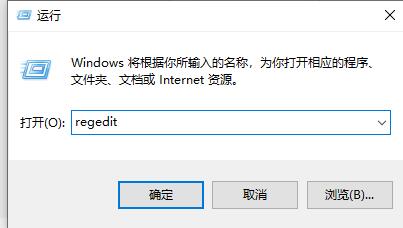
3、在注冊表上方路徑中輸入“HKEY_LOCAL_MACHINESYSTEMCurrentControlSetControlFeatureManagementOverrides4”
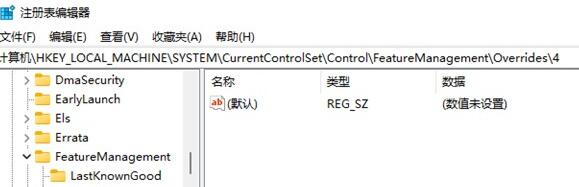
4、右鍵選擇新建一個項,命名為“586118283”,如圖所示。
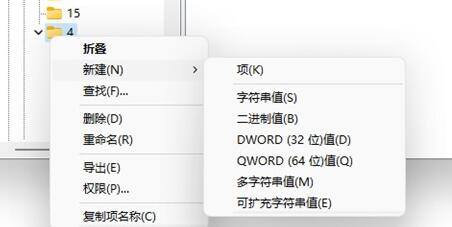
5、接著在右側新建5個“DWORD值”分別命名為“EnabledState”“EnabledStateOptions”“Variant”“VariantPayload”“VariantPayloadKind”
6、然后分別雙擊打開將值設置為“0x00000001”“0x00000001”“0x00000000”“0x00000000”“0x00000000”,如圖所示。
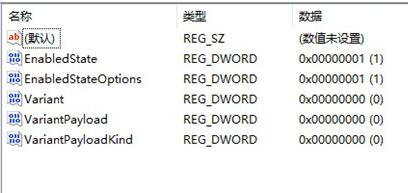
7、最后我們重啟電腦,就可以發現刷新已經被設置到首選了。
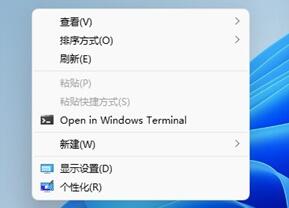
相關文章:win11右鍵菜單怎么改 | win11常見問題匯總
以上就是win11右鍵把刷新設置到首選的方法介紹了,有需要的朋友快去跟著教程一起設置吧。想知道更多相關消息還可以收藏好吧啦網。
以上就是win11右鍵把刷新設置到首選的方法的全部內容,望能這篇win11右鍵把刷新設置到首選的方法可以幫助您解決問題,能夠解決大家的實際問題是好吧啦網一直努力的方向和目標。
相關文章:
1. U盤重裝Win7旗艦版系統時出現“application error 10008”怎么辦?2. gpt分區無法安裝win10怎么解決?gpt分區無法安裝win10的解決方法3. 怎么用PE安裝win11系統?教你用U盤安裝Win11 PE系統教程4. XP系統注冊表如何快速還原到上次成功啟動時的狀態5. win10系統始終以管理員身份運行如何設置6. 裝機大師怎么重裝系統WIN7 裝機大師一鍵重裝系統步驟教程7. Win11安卓子系統WSA 2211.40000.11.0更新發布 升級至 Android 138. Win10升級Win11是自動安裝嗎?Win10升級Win11的方法介紹9. Win10雙屏如何設置不同壁紙?Win10雙屏設置不同壁紙的方法10. Win10系統如何利用注冊表徹底禁止迅雷看看開機啟動?
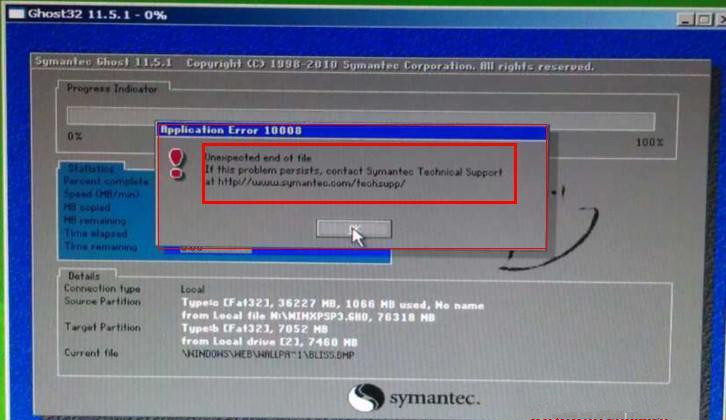
 網公網安備
網公網安備